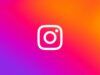Come cambiare sfondo chat Instagram
Stanco del solito sfondo bianco e asettico delle tue chat Instagram? Vorresti dare una nota di colore alle chat con cui interagisci sul social network fotografico? Se hai risposto in modo affermativo a queste domande, sarai felice di sapere che Instagram integra una funzione fruibile nella sua app per dispositivi mobili utile a tale scopo.
Mi riferisco, infatti, alla possibilità di applicare un tema alle chat Instagram, cosa che va a modificare il loro sfondo applicando delle immagini davvero ben realizzate, che rendono le proprie conversazioni più belle e divertenti. Applicare un tema alle chat Instagram è un vero gioco da ragazzi e in questa guida te lo dimostrerò.
Dal momento che ti vedo alquanto preso dall'argomento, direi di mettere sùbito da parte le chiacchiere e iniziare a vedere come cambiare sfondo chat Instagram. Mettiti bello comodo, applica le informazioni che sto per darti e vedrai che riuscirai nella tua “impresa” tecnologica di oggi in men che non si dica. Buona lettura e buon divertimento!
Indice
Come cambiare lo sfondo nelle chat di Instagram
Andiamo, quindi, a vedere praticamente come cambiare lo sfondo nelle chat di Instagram agendo dall'app per dispositivi mobili del celebre social network fotografico (nel momento in cui scrivo pare che la versione Web e l'applicazione desktop di Instagram non consentano di farlo).
Prima di procedere, ci tengo a dirti che il cambio di sfondo interesserà non solo la grafica della chat per te, ma anche per la persona che è presente nella conversazione. La grafica delle chat, se vista da computer, invece, non subirà alcuna modifica e rimarrà quella di default. Chiarito ciò, procediamo!
Come cambiare sfondo chat Instagram Android
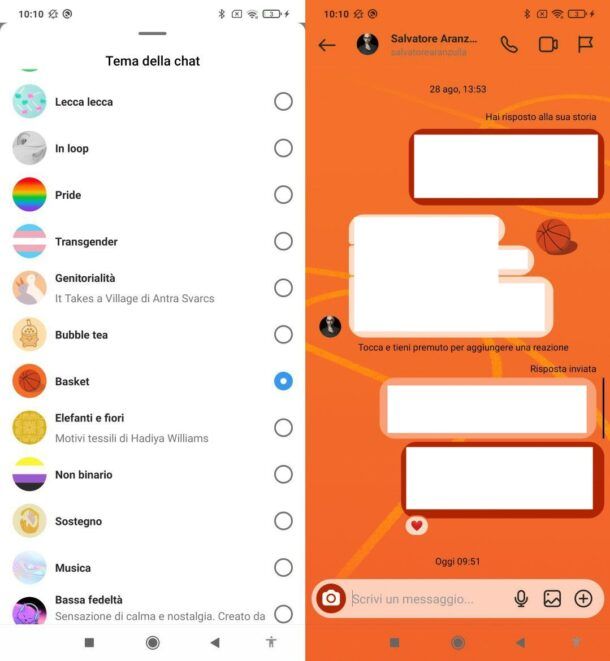
Vediamo innanzitutto come cambiare sfondo chat Instagram agendo da un dispositivo Android.
Provvedi innanzitutto ad accedere a Instagram dalla sua applicazione ufficiale e poi fai tap sul simbolo della casetta (in basso a sinistra), così da recarti sulla schermata principale dell'app. Successivamente, pigia sul simbolo dell'aeroplanino di carta (in alto a destra), in modo tale da aprire la schermata contenente tutte le chat di Instagram.
Fatto ciò, seleziona la chat di cuoi vuoi personalizzare lo sfondo e fai tap prima sul nome della chat in cima allo schermo e poi sulla voce Tema, nella schermata che si apre.
A questo punto, scegli il tema che ti aggrada di più, in base allo sfondo che intendi impostare, e selezionalo pigiando sul suo nome (es. Football, 1989, In loop, Elefanti e fiori, etc.) o scegliendo una tonalità di colori/gradienti tra quelle disponibili.
Premendo sul simbolo ← (in alto a sinistra) avrai la possibilità di tornare indietro e vedere nella chat l'effetto della modifica appena apportata. Più facile di così?!
Per tornare sui tuoi passi e ripristinare il look predefinito delle chat, ti basta tornare nel menu di selezione dei temi e scegliere il tema predefinito dalla lista.
Come cambiare sfondo chat Instagram iPhone
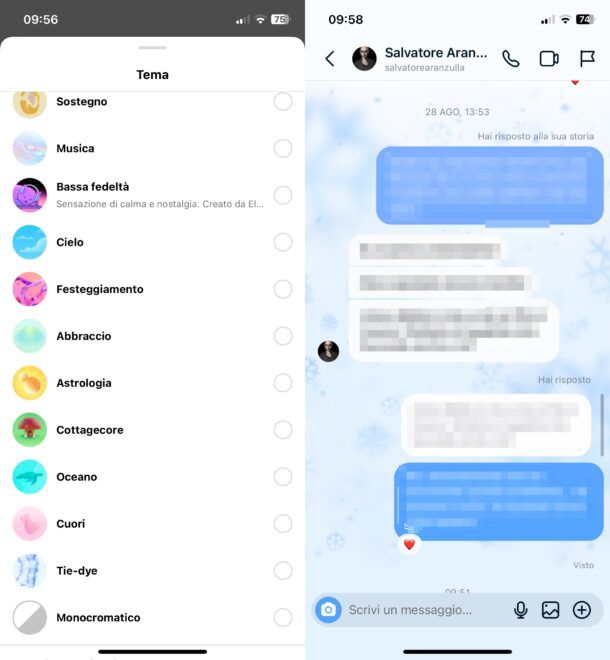
Se hai intenzione di agire dal tuo iPhone, la procedura da seguire è identica a quella appena vista insieme per Android. Dunque, accedi a Instagram dalla sua app ufficiale.
Dopo aver fatto ciò, fai tap sull'icona della casetta che si trova in fondo a sinistra dello schermo, poi pigia sull'icona dell'aeroplanino di carta (in alto a destra dello schermo) al fine di recarti nella schermata dedicata alle chat.
Successivamente, fai tap sulla chat di cuoi vuoi modificare lo sfondo e, quindi, provvedi a premere sul nome della chat in questione (situato in alto). Successivamente, premi sulla dicitura Tema presente nella nuova schermata che si è aperta.
Come potrai notare, esistono decine di temi che puoi applicare alla chat: scegli quello che ti aggrada di più, fai tap sul suo nome (es. Baseball, Basket, Musica, Oceano, etc.) e il gioco è fatto. Non ti resta che premere sul pulsante < (in alto a sinistra) e, come per "magia, noterai che lo sfondo della chat è cambiato in base al tema che hai scelto.
Per tornare sui tuoi passi e ripristinare il look predefinito delle chat, anche in questo caso, puoi tornare nel menu di selezione dei temi e scegliere il tema predefinito dalla lista.

Autore
Salvatore Aranzulla
Salvatore Aranzulla è il blogger e divulgatore informatico più letto in Italia. Noto per aver scoperto delle vulnerabilità nei siti di Google e Microsoft. Collabora con riviste di informatica e cura la rubrica tecnologica del quotidiano Il Messaggero. È il fondatore di Aranzulla.it, uno dei trenta siti più visitati d'Italia, nel quale risponde con semplicità a migliaia di dubbi di tipo informatico. Ha pubblicato per Mondadori e Mondadori Informatica.